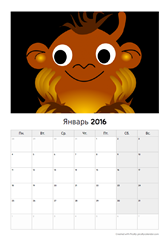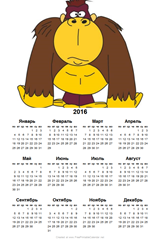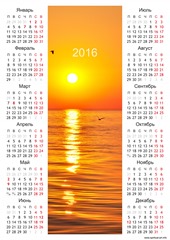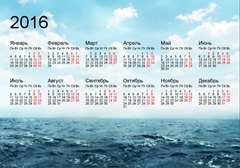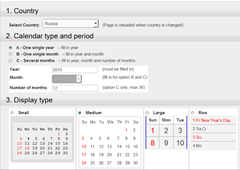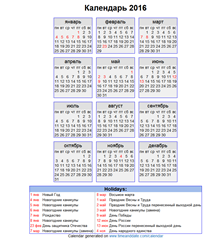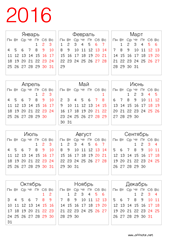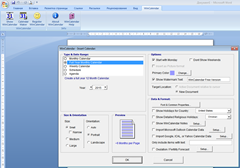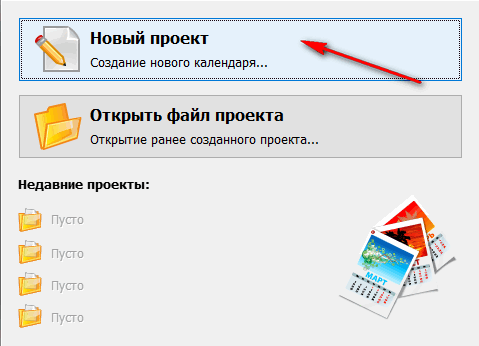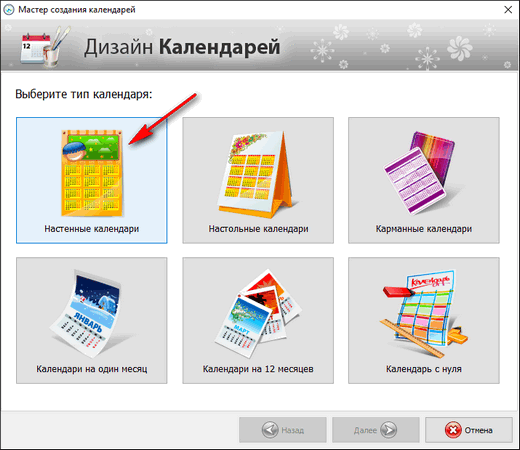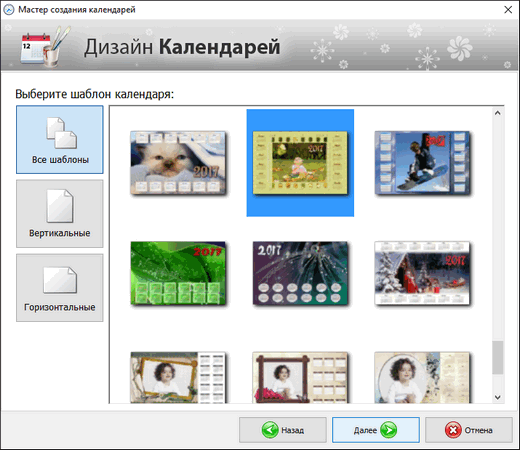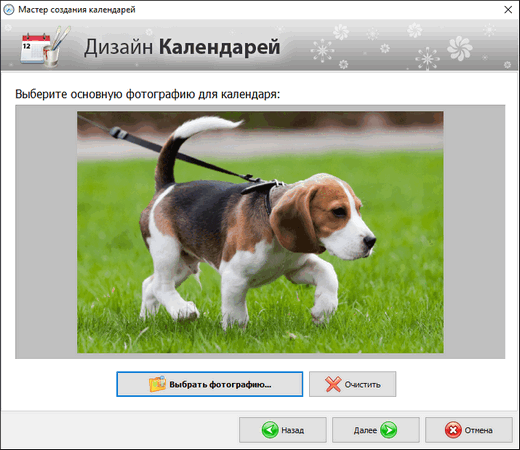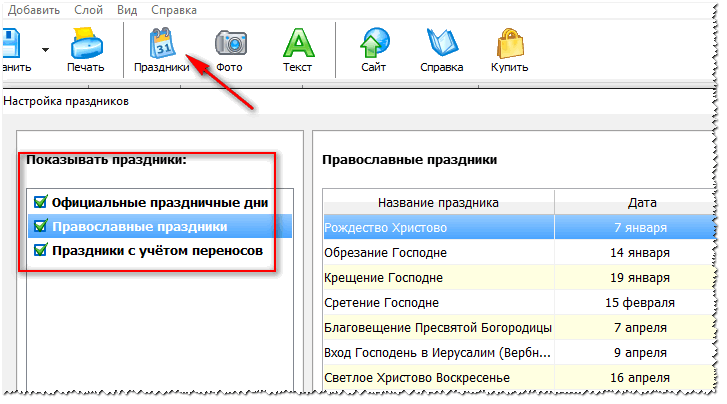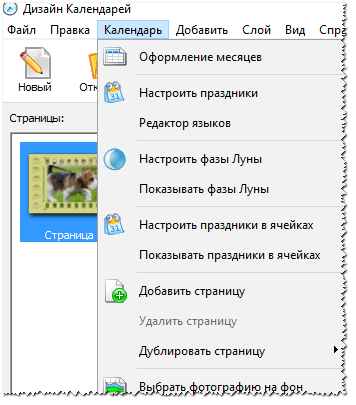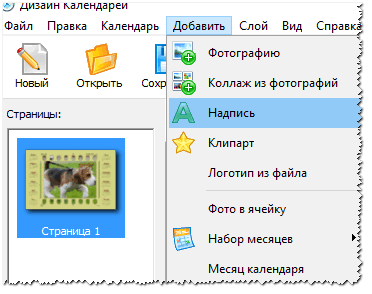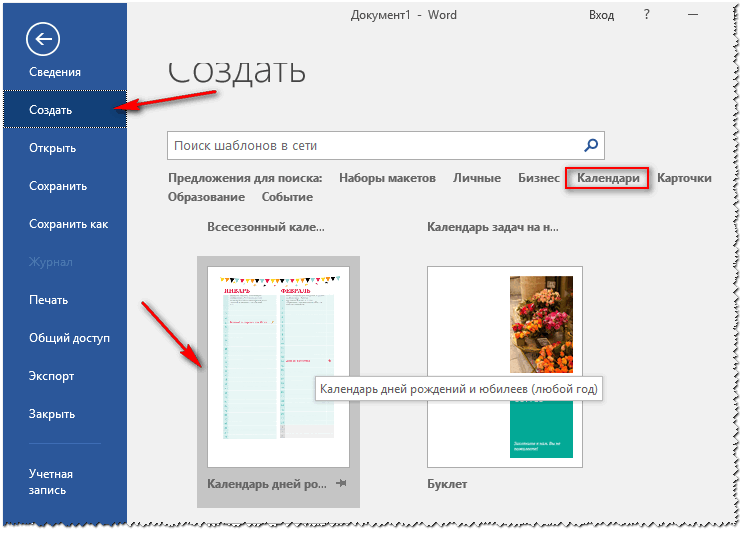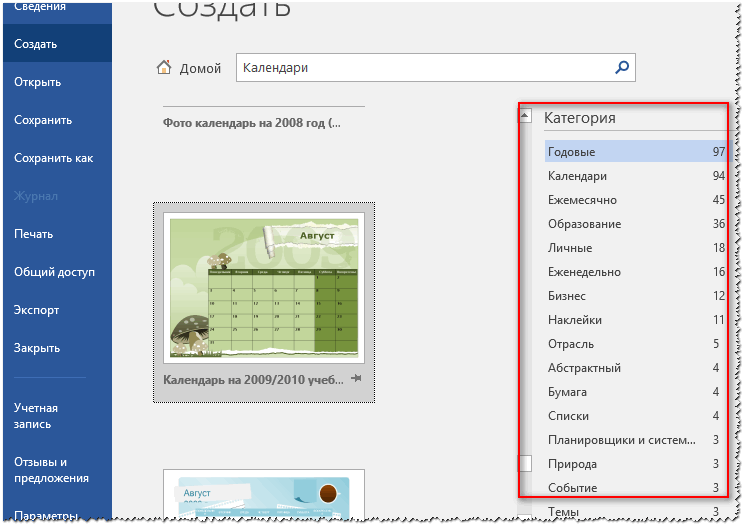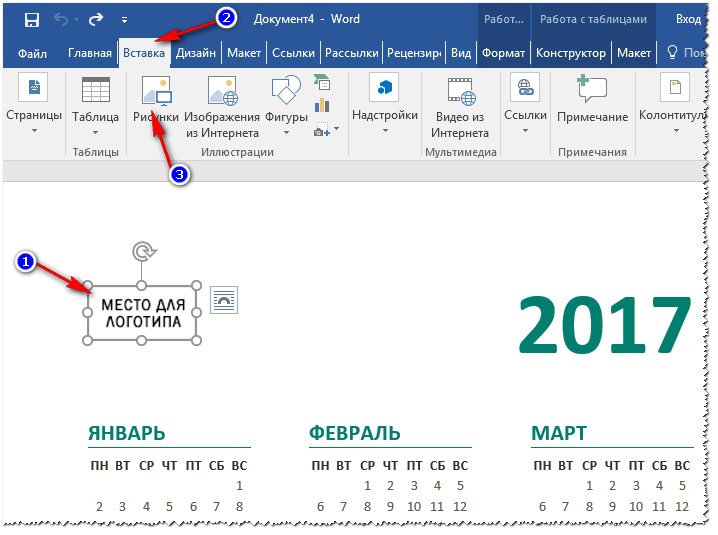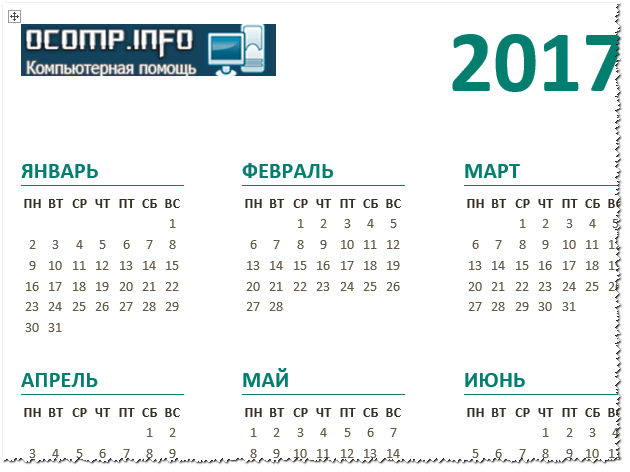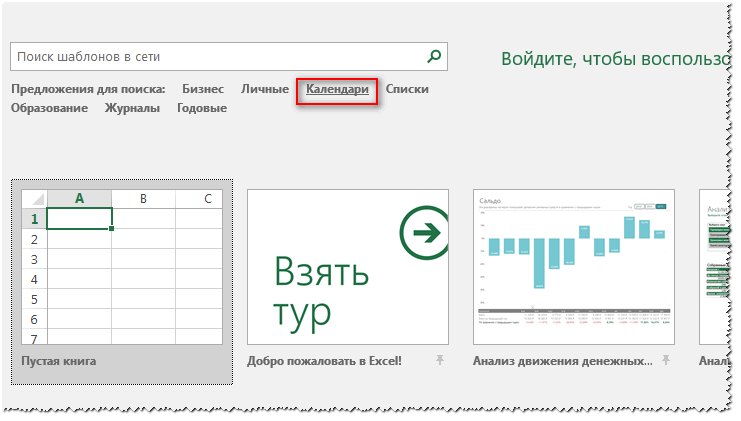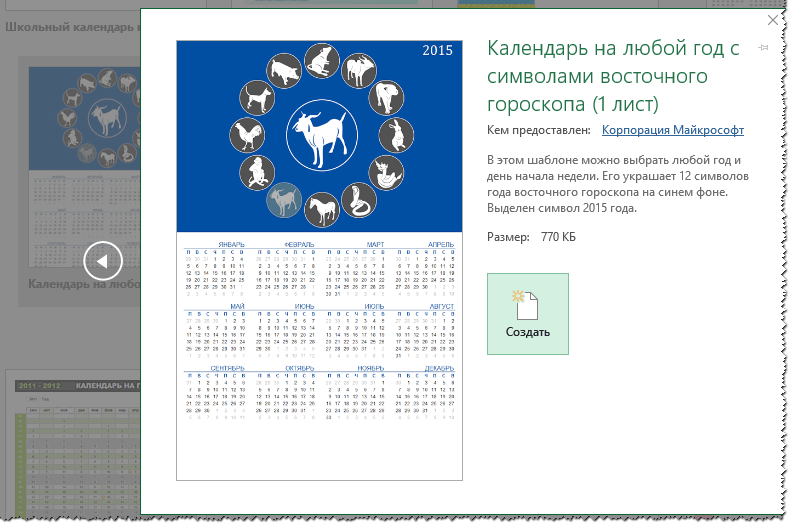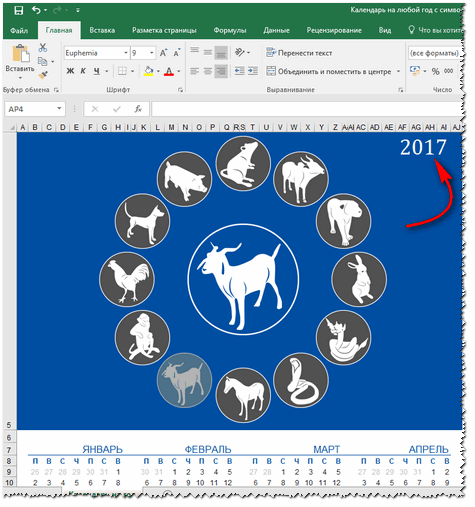Как сделать календарь — лучшие программы и онлайн сервисы. Генераторы календарей онлайн.
Современный, удобный и функциональный календарь помогает нам рационально планировать свое время и никуда не опаздывать. Пользоваться электронным планером на телефоне или компьютере не всегда удобно. Несмотря на то, что календарь можно купить в любом киоске, сделать его своими руками все же приятнее.

Существует много разных способов изготовления календарей любого плана и в этой статье мы подробно поговорим о том, как сделать календарь своими руками?

Содержимое обзора:
Настенный календарь с использованием трафаретов
Оригинальным календарем ручной работы можно украсить стену комнаты или рабочего кабинета. Прежде чем взяться за работу, подыщите на просторах интернета подходящий трафарет с месяцами и датами.

Для печати можно использовать как простую белую бумагу, так и цветную. Как сделать календарь из бумаги? Подготовьте для работы:
- Цветную бумагу.
- Клей.
- Ножницы.
- Цветной картон.
- Подготовленные шаблоны.
Первым делом возьмите лист картона и согните его пополам – это будет основа календаря.

Из цветной бумаги вырежьте цифры, соответствующие текущему году, и приклейте их к основе. Также из цветной бумаги можно выполнить дополнительные украшения для календаря.

Расположите подготовленные шаблоны по порядку и прикрепите к основе степлером в двух местах. Оригинальный и привлекательный планер готов, можно размещать его на стене.

Такая поделка станет отличным украшением интерьера или подарком для коллеги или друга.
Настольный календарь
Чтобы быстро сделать удобный календарь для настольного применения вам понадобиться: плотная бумага, ножницы, клей, канцелярский нож и двусторонняя цветная бумага.
Рекомендуем посмотреть еще тут

Итак, делаем календарь на 2019 год. Сначала изготовим основу поделки. Для этого сгибаем пополам лист картона. Чтобы сгиб был ровнее, проведите по его месту линию канцелярским ножом, слегка надавливая на него.

Когда основа календаря готова, переходим к оформлению. Из цветной бумаги вырезаем широкую полосу с ажурными краями, сгибаем пополам и приклеиваем к сгибу заготовки сверху так, чтобы край ее остался свободным.

Далее необходимо найти в интернете готовый календарь, распечатать его и прикрепить к основанию. Столь быстрая и простая поделка станет отличным украшением и помощником на рабочем столе.
Фотокалендарь
Если вы обладаете навыками работы с фотошопом, то сделать такую поделку вам не составит труда, но как быть тем, кто не знаком с компьютерными редакторами?

Делаем календарь с фотографиями своими руками:
Подберите и распечатайте ваши любимые фотографии. Если вы готовите подарок близкому человеку, то учитывайте это при выборе.
Рекомендуем посмотреть еще тут

Если это подарок маме или бабушке, то подготовьте фото их детей или внуков, для мужа можно сделать романтический календарь с вашими совместными фотографиями и так далее.

Разложите перед собой ватман или лист бумаги формата А3 и разделите его на две зоны: одну для фото, другую для календаря.

Вооружайтесь клеем и в произвольном порядке обклейте ватман фотографиями. Чтобы готовое изделие выглядело более привлекательно, можно заранее придать фотокарточкам разные формы – сердца, звезды, круга.

На оставшуюся часть листа приклейте распечатанный шаблон с месяцами и датами. Календарь готов.

Такой календарь станет приятным и полезным памятным подарком для близкого человека.
Рекомендуем посмотреть еще тут

Онлайн-календарь
Используя различные программы, можно создать уникальный календарь и пользоваться им в режиме онлайн. Такой вид планера отлично подходит для важных отметок, планировки дня и других дел.

Как сделать онлайн календарь на 2019 год? Первым делом необходимо скачать и установить на компьютер или телефон специальное приложение, а затем соблюдая пошаговые инструкции, вы легко сможете сделать онлайн-календарь, например, с фото или понравившимися изображениями.

В инструментарии приложений всегда имеются готовые шаблоны для изготовления планера. Воспользовавшись ими вы легко создадите именно такой календарь, с которым вам будет удобно работать.

Используйте разные семейные фото для каждого нового месяца, подбирайте красивые шрифты, и вы получите уникальный календарь, соответствующий именно вашим пожеланиям и предпочтениям.

Фото советы как сделать календарь






































Вам понравилась статья? Поделитесь 😉
Всего посмотрели 622
посетителей. Рубрика:на месяц, на год, рамки с фото
Где и как можно сделать календари и календарные сетки онлайн, вы узнаете из этой статьи. Вам не потребуется фотошоп и другие специальные программы.
Самые разные календари с разными возможностями, как русскоязычные, так и зарубежные сервисы.
Среди них много тех, в шаблоны которых нужно вставить свое фото.
Если вам нужен график смен, то переходите по ссылке.
Рамки с фото
- oformi-foto.ru — качественные рамки-календари. Просто загрузите ваше фото, выберите наиболее удачное расположение и сохраните результат на компьютер. Разрешение подходит для печати.

- photofuneditor.com/ — готовые рамки с сеткой со своим фото. Готовые варианты можно сохранять в обычной качестве, так и в высоком совершенно бесплатно. Имеются некоторые настройки, позволяющие отредактировать результат.

- photofunia.com — старый известный сайт, специализирующийся на создании фотоэффектов. В одном из его разделов вы можете создавать такие красивые календарики в вашей фотографией или фото вашего ребенка. Здесь всё очень просто, нет лишних настроек. Выходной файл вы можете скачать с обычном и в большом размере.

- picallycalendar.com – на каждый месяц с собственным фото без регистрации, сохраняет в PDF. Возможно выбрать русский язык, а также украинский, английский, немецкий, французский. Вы можете добавить свой список праздников и памятных дней — функция «Управление событиями». Недочеты: нельзя исправить расположение своего добавленного изображения, месяца в родительном падеже (исправляется в строчке headline).

- www.freeprintablecalendar.net – поддержка русского языка, добавление фото на календарь без регистрации.
Результат работы:
- bighugelabs.com – создает календарь со своим фото, английский язык, первый день недели – понедельник, календарь только на один месяц. Пример:

С фоном
- calendar.volego.ru – мастер наложения любой календарной сетки на изображение для создания обоев для рабочего стола.

Чтобы работать на этом сайте, нужно выбрать год, загрузить своё изображение в хорошем качестве или выбрать из галереи и скачать результат. - calendar.new-ecopsychology.org – простой конструктор на русском, фоны можно выбрать только предложенные, разные расположения календарных сеток.

- www.calendarum.ru – русский сервис для создания фотокалендарей на текущий год бесплатно и без регистрации. Календарь на собственном фоне-картинке или из шаблона генератора.

- quickpicturetools.com/ — Конструктор работает на flash, поэтому разрешите использование flash плеера. Имеет множество настроек и функций. Создание обоев на рабочий стол.

- www.canva.com — известный сервис онлайн, который позволяет в том числе и заниматься генерацией календарей. Переходите по ссылке на соответствующую страницу. Необходима регистрация. Здесь из существующих макетов вы можете создать календарь на каждый месяц. Много бесплатных шаблонов на текущий года, вы можете отредактировать под свои нужды. Исправить текст, добавить фото и др. Главный минус этого сайта в том, что он лишь частично переведен на русский язык, но всем тем, кто минимально владеет английским это не будет являться проблемой.

Простые
- www.calendarlabs.com – здесь можно сгенерировать простой календарь на любой год, месяц или планинг на неделю. На сайте вы найдете множество разных органайзеров и шаблонов. Недостаток генератора – нет поддержки русского языка, но зато можно выставить первым днем недели понедельник (Monday). Смотрите, что у меня получилось:
- www.timeanddate.com – создает на русском языке. Генератор имеет множество настроек. Это и размер изображения, и календарь на месяц, год, и формат, и отметки о фазах луны, и отметки об официальных праздниках, и многое другое.

пример из генератора:
- offnote.net – функциональный сервис с множеством настроек на русском языке, делает простую календарную сетку.

- http://freehtmlcalendar.com/ — сделать календарь в html, не поддерживает кириллицу.

- http://www.pdfcalendar.com/monthly/ — создатель сеток календарей с пустыми клетками по месяцам, что очень удобно для планирования в формате PDF. Можно выбрать русский. Имеет множество опций — настройка шрифтов, затемнение дней следующего месяца, нумерация недель, ориентация, шрифты, выбор формата, в том числе международные А1, А2, А3, А4, А5, А6 ,А7 и другие. Ваши дела не останутся не выполненными с этим календарём!

- www.wincalendar.com – это не сервис онлайн, это файл exe, который нужно скачать и установить на компьютер. В результате он встраивается в программы word и exel. Это demo программы, встраивает водяные знаки в календари, но они малозаметны. Есть и другие ограничения, но для личного пользования вполне хватает и демки.

Как создать календарь — 3 лучших способа
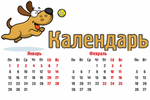
Приветствую всех посетителей!
Если раньше приходилось использовать стандартные календари, то с развитием компьютерной техники — календарь можно сделать свой, со своими праздниками (например, отметить на нем дни рождения родственников, юбилей и торжества), своим оформлением, своим размером и пр.
В общем, сделать всё так, как нужно именно вам (чтобы ничего не забыть и вовремя всех поздравить!). Согласитесь, удобно было бы заранее знать, где и какие праздники, и планы вас ожидают?!
Вообще, способов, чтобы сделать свой календарь, достаточно много, и не каждый из них подойдет для человека, слабо разбирающегося в ПК. В этой статье приведу несколько пошаговых инструкций (в разных программах) для создания своего красочного календаря (думаю, что разберется каждый, кто того захочет).
♣

Кстати, если вы хотите знать точный прогноз погоды — возможно вам будет интересна статья с рекомендациями и обзором сайтов о погоде — https://ocomp.info/luchshie-saytyi-o-pogode.html
♣
С помощью программы Дизайн Календарей
Официальный сайт: http://fotocalendar.su/

Удобнейшая программа для того, чтобы «состряпать» календарь под себя. Посудите сами:
- вам доступны самые разные форматы календарей: карманные, перекидные, настольные. Временной интервал также настраивается: на месяц, на год, квартал;
- в программе десятки самых разнообразных шаблонов: каждый шаблон можно доработать под свои требования;
- вы можете добавить в календарь любые свои даты: дни рождения, отпуска, важные события в жизни. Каждую такую дату можно выделить особым цветом, и даже картинкой;
- печатать календари можно на бумаге различных форматов (поддерживаются практически все типы принтеров).
Пожалуй, единственный минус — это в бесплатной версии есть проблема с сохранением в некоторых форматах. Подводя итог, в целом для решения нашей задачи — программа незаменима, одна из лучших в своем роде. Рассмотрю подробно, как в ней сделать свой календарь.
- После установки из запуска программы, вы увидите окно приветствия с возможностью начать либо новый проект, либо открыть уже готовый. В своем примере выберу новый.

Новый проект
- Далее нужно выбрать тип календаря. В общем-то, здесь приведены все типы, которые только могут понадобиться: настенные календари (одни из самых популярных), настольные, карманные, на один месяц, на 12 месяцев, календарь с нуля. Для примера — выбрал вариант настенного календаря.

Настенные календари
- Затем пред вами предстанут десятки всевозможных шаблонов: зеленые, синий, светлые, темные, с природой, с животными, старинные и т.д., и т.п. В общем-то, нужно выбрать один из предложенных вариантов — здесь не советую (как известно: «на вкус и цвет — товарищей нет…»).

Выбор шаблона для календаря
- Следующий шаг — выбор фото для календаря. Здесь можно поставить фотку своего домашнего любимца, семейную фотографию, природу и т.д.

Выбор фото
- Затем нужно установить год календаря (с какой даты начинать отсчет — кстати, совсем не обязательно именно с нового года) и установить формат листа (по умолчанию — стоит обычный А4). После установки — нажать кнопку «готово».

Выбор года и формата листа
- Собственно, Ваш календарь готов! Дело осталось за малым: настроить еще некоторые моменты, которые были обещаны в начале статьи ☺.

Календарь готов!
- Выбор праздников. Для этого нужно открыть раздел «Праздники» в верхнем меню программы отметить галочками, какие из праздников показывать на календаре. Например, вы можете показывать не только официальные праздничные дни, но и православные праздники

Какие праздники показывать
- Настойка оформления. Если календарь нуждается в доработке — вы всегда можете добавить нужные вам надписи, выделить любые из дат, настроить, например, лунный календарь, добавить страничку и пр. Для этого используйте раздел настроек «Календарь».

Настойка оформления
- Раздел «Добавить» поможет вам добавить надпись, логотип, коллаж, фото на ваш календарь. Пример приведен на скрине ниже.

Что еще можно добавить на календарь
В общем-то, хороший и относительно простой способ создания красочных и ярких календарей (на мой взгляд ☻).
♣
В Microsoft Word и Excel
Word и Excel есть на каждом втором домашнем компьютере — а значит, что сей способ будет актуален и востребован. К тому же календарь можно сделать быстро, не скачивая и не устанавливая дополнительного софта. Рассмотрю все действия по шагам на примере Word, Excel 2016 (дабы их не так уж и много ☻).
♣

Бесплатные аналоги Word и Excel — https://ocomp.info/chem-zamenit-word-i-excel.html
♣
Word
- Сначала открываете меню «Файл/Создать», затем выбираете понравившейся шаблон календаря (если у вас есть доступ к интернету — нажмите по ссылке «Календари» (выделена прямоугольником красного цвета на скрине ниже)).

Создать — календарь
- В интернете есть десятки самых разнообразных шаблонов календарей: годовых, месячных, личных, бизнес-календари и т.д. (см. скрин ниже)

Категории шаблонов календаря
- Выбрав понравившейся шаблон, вам останется только доработать его под себя. Например, я выбрал простенький календарь, в который нужно вставить свой логотип и указать свои контакты (телефон, почта и пр.).

Вставка логотипа
- В общем-то, на этом создание календаря завершено…

Простенький календарь готов
- Пожалуй, единственный недостаток — это проблема со старыми шаблонами. Если вы взяли шаблон не того года, придется покопаться в настройках (перенести календарь в Excel и с помощью формул поправить его). На мой взгляд, в этом случае, быстрее будет сделать календарь полностью в Excel (об этом пару строк ниже в статье).
♣
Excel
- Запускаем Excel и в первом окне нажимаем по ссылке «Календари» (необходимо подключение к интернету). Так же вызвать этот экран можно сочетанием кнопок Ctrl+O (т.е. открыть/создать).

Excel — календари
- Далее, среди сотни шаблонов календарей находим тот, который по душе. Например, я свой выбор остановил на календаре с символами восточного гороскопа. Чтобы загрузить шаблон к себе — нажмите всего одну кнопку «Создать».

Выбранный календарь
- Ну и последнее, что осталось — это указать нужный вам год. Чем хорош Excel — тем, что он автоматически пересчитает ваш календарь и поставит числа и дни так, как они должны идти в выбранном вами году. Вам же останется пометить вручную для себя нужные даты, указать контакты на календаре (если нужно) и распечатать его.

Указываем нужный год
♣
Онлайн-способ создания календаря
В сети сейчас есть десятки разнообразных сайтов по созданию самых разных календариков. Приведу несколько примеров, на которых остановился сам…
http://calendarum.ru/
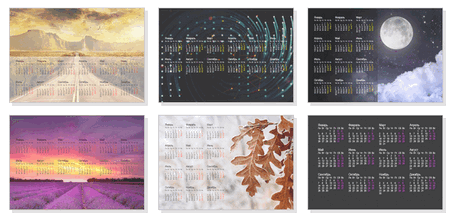
Выбор шаблона (онлайн)
Простенький сайт для создания календарика, визитки, конвертика. Пользоваться им очень удобно: все делается по шагам, все на русском языке. Сервис поддерживает картинки формата JPG и PNG, присутствует коллекция готовых шаблонов, красивые шрифты и пр. В общем-то, удобно, быстро, красиво!
♣
https://www.canva.com
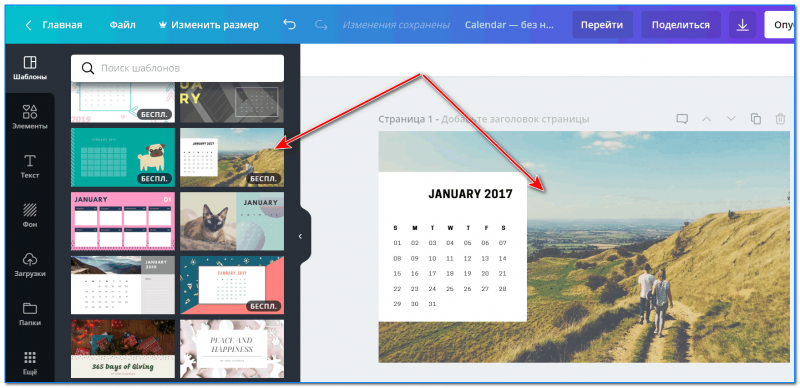
Выбор шаблона для календаря (Canva) | Кликабельно
Этот сайт примечателен тем, что вы можете выбрать тему и шаблон календарика (например, какой-нибудь праздник 23 февраля, 8 марта и др.), затем загрузить в него свое фото, и скачать его к себе. Отмечу, что любой из шаблонов можно достаточно сильно изменить: добавить текст, поменять фон, изменить какие-то элементы.
Ну а затем, распечатав такой календарь — он станет отличным и оригинальным подарком.
Кстати, ваша загруженная фотография будет автоматически обработана нужными фильтрами и аккуратно вписана в цветовую гамму выбранного шаблона.
♣
В общем-то, таких сайтов очень много, и на всех на них останавливаться не буду…
Удачи!
![]()
Полезный софт:
-

- ВидеоМОНТАЖ
Отличное ПО для начала создания своих собственных видеороликов (все действия идут по шагам!).
Видео сделает даже новичок!
-

- Ускоритель компьютера
Программа для очистки Windows от мусора (ускоряет систему, удаляет мусор, оптимизирует реестр).
Другие записи:
Как сделать календарь онлайн: обзор от Логастер
Существует много причин, чтоб создать персональный фото календарь. Он – и элемент дизайна интерьера, и подарок, и способ продвижения бизнеса. В статье мы расскажем о том, как создать календарь и креативно его использовать.

Календарь – это прежде всего информационная таблица, которая включает в себя 12 месяцев – от января до декабря. Он удобен тем, что помогает определить или запланировать дату встречи, спланировать отпуск и прочее. Информация, которая содержится в таблице: дни недели (с понедельника по воскресенье), даты (например, от 1 по 31 января и т. д.) и названия месяца, а иногда и порядковый номер недели.
В эпоху современных технологий люди используют приложения календаря в смартфоне. Но время – скользкая штука, и мы в бесконечном водовороте дел забываем зайти и проверить назначенные встречи, даты и т. п. А когда расписание постоянно перед глазами – то ли на стене, то ли на столе – мозг самопроизвольно вспоминает что нужно сделать.
Перед тем как приступить к созданию, давайте взглянем на типы календарей.
1. Постер
Типичные размеры плакатов: 11 x 17, 18 x 24 и 20 x 28. При выборе размера учитывайте качество изображений, назначение календаря и т. д. Важно помнить, что плакат подразумевает фокусировку на изображении, нежели на датах.
2. Настенный календарь
Это традиционный элемент всех постсоветских квартир. Он постоянно привлекает внимание, являясь неотъемлемой частью интерьера.
Такой календарь подойдет для продвижения компании, поскольку там есть достаточно места, чтобы похвастаться продуктами и услугами, указать спецпредложения, слоган и т. д.
3. Настольный календарь
Иными словами, это планер. В зависимости от вашей занятости выберите ежедневный, еженедельный или ежемесячный блок-дизайн.
4. Карманный календарь
Его популярность объясняется тем, что, отражая 12 месяцев, он не занимает много места. К тому же форма варьируется от желания: визитка, открытка или же иной размер.
Календари в основном представляют собой сетку блоков, каждый из которых отражает единицу времени. Сделайте персонализированный календарь в программе или онлайн-конструкторе, позволяющем создавать таблицы. Каждая неделя – это ряд, каждый столбец – день.
В этой статье, дабы облегчить вам жизнь, мы подготовили дайджест способов создания календаря: с помощью онлайн-сервисов, мобильных приложений и PowerPoint.
5 бесплатных конструкторов календаря онлайн
Предлагаем вашему вниманию 5 бесплатных создателей календаря. Некоторые конструкторы разрешают добавлять фотографии, сохранять PDF-файл для печати.
CalendarLabs

Сервис предлагает создать годовой и ежемесячный календари. Из интересных функций – отображение сразу 48 месяцев. Сгенерированный календарь можно без проблем распечатать. Конструктор предлагает выбор шаблонов: школьный, фото календарь и т. д. Кроме того, создать и кастомизировать шаблон не составит большого труда.
PicallyCalendar

С этим конструктором создавайте бесплатно персонализированные календари в пару кликов. Вам нужно только загрузить изображение, выбрать один из предложенных шаблонов, указать язык, шрифт. Есть возможность автоматически добавить государственные праздники и каникулы. Нюанс состоит в том, что каждый месяц заполняется отдельно.
Canva Calendar Maker

Canva Calendar Maker – бесплатный конструктор календарей с незатейливым интерфейсом. Шаблоны и опция кастомизации позволяют экспериментировать с расположением фото, размером текста и т. д. Загрузка изображений возможна или с ПК, или по URL. Перед скачиванием вы можете поделиться календарем с друзьями или семьей. Скачивать продукт можно в разных разрешениях.
Create Photo Calendars

Платформа для создания персонализированной подарочной продукции, которая включает в себя календари. Доступный интерфейс и много шаблонов позволят создать календарь без траты времени и сил. Доступные шаблоны разбиты на категории: индустрия, размер и т. д. Поскольку вы скачиваете календарь высокого качества, печать не вызовет у вас никаких проблем.
Time and Date

Базовый конструктор календаря разрешает выбрать страну, тип отображения, языки и т. п. Если вам нужна более сложная настройка, такая как изменение шаблона календаря, форматирование заголовка и текста, цветов, расширенное меню поможет разрешить и это. После создания сохраните дизайн в формате PDF.
Как создать календарь в PowerPoint: видео инструкции
Программное обеспечение для презентаций Microsoft – отличный способ для создания своих собственных календарей. Версия пакета программ Microsoft после 2013 года предлагает готовые к использованию шаблоны. К тому же, поскольку PowerPoint входит в пакет офисных программ, то функции редактирования многочисленны.
Вот три кратких видео гайда, как создать календарь в PowerPoint:
Как создать календарь с помощью Аpp: 5 IOS/Android приложений
Смартфон с нами всегда и всюду. Мы используем его для различных целей – как рабочих, так и нет. Поскольку далеко не каждый сервис предоставляет интуитивно понятную в использовании мобильную версию сайта и конструктора, рассмотрим 5 IOS/Android приложений для создания календаря.
Pixum Photo Calendar

Приложение Pixum Photo Calendar – портативное решение для быстрого создания фото календарей на смартфоне или планшете. Используйте картинки на телефоне, измените шрифт, внесите даты и сохраните.
Цена: бесплатно (только для IOS).
Optimal Рrint

Превращайте фотографии в персонализированные календари за считанные минуты. Приложение разрешает загружать изображения как с телефона, так и с соц сетей (Facebook, Instagram).
Цена: бесплатно (только для Android).
PhotoCal

Приложение для создания фото календарей с опцией добавления до четырех фото. На выбор приложение предлагает 45 шаблонов с кастомизацией. Языковая раскладка календаря зависит непосредственно от устройства.
Цена: бесплатно (только для IOS)
Pically

Приложение не сильно отличается от онлайн-сервиса как по интерфейсу, так и по функциональности. Нужно лишь выбрать фото, загрузить и кастомизировать. Преимущество программы – интеграция с AirPrint Device. В одно нажатие кнопки вы можете сразу же распечатать персональный календарь. Как говорится, не отходя от кассы.
Цена: бесплатно (только для Android).
Photo Calendar Maker

Интуитивно простое приложение для создания фотокалендарей. Здесь вы можете ежемесячно создавать персональный план с собственным фото. Программа не предлагает создать календари на год и отсутствует функция кастомизации.
Цена: бесплатно (только для Android).
Где и как использовать печатный календарь: 8 творческих идей
Есть много способов использовать печатный календарь. Вот идеи, с чего начать.
- Дни рождения, юбилеи, годовщины и т. д. Мы часто забываем о важных датах наших близких. Телефон не всегда отправляет оповещения, а печатный календарь под рукой или перед глазами.
- План питания. Если вы пытаетесь приучить себя к правильному или хотя бы регулярному питанию, этот маленький артефакт вам может в этом помочь.
- Брендовый календарь. Вы владелец бизнеса? Тогда удивите своих сотрудников и клиентов. Брендовый календарь – хороший презент. К тому же это повысит доверие к вашему бизнесу в целом.
- Отпуск и выходные. Рабочая неделя длится так долго, обведенные дни в календаре или дни с фото явно повысят вашу внутреннюю мотивацию и стремления дождаться отпуска или выходных.
- Элемент декора. Чем фото календарь хуже картин? Он идеально послужит элементом декора, который вы так давно искали. Более того, это еще один способ вспомнить о друзьях, отдыхе, хороших моментах и дотерпеть до выходных.
- Каждый месяц – фото рецепт вкусного блюда.
- Comment-calendar. Почему бы не рисовать эмоджи или писать лучшие моменты каждый день после работы? Так сказать, и отвлечься от работы, и потом в конце месяца вспомнить все хорошее и смешное, что было.
- Календарь-антистресс. Загрузите вместо фото разрисовку-антистресс – и дело в шляпе.
Казалось бы, печатный календарь – устаревшая вещь с прошлого столетия. Но она может во многом разнообразить вашу жизнь, главное – немного вдохновения и желания. В этой статье мы сделали для вас обзор трех способов создания календаря в несколько кликов. Напоследок предлагаем посмотреть несколько оригинальных дизайнов шаблонов.
Обзор программы создания календарей из фото [+ВИДЕО]
Приближается самый замечательный праздник радости и всеобщего веселья в мире, но ещё это и звёздный час всевозможных календарей (настенных, отрывных, карманных, перекидных…) — именно к этому времени всё население планеты бросается их срочно обновлять.
Предлагаю Вам не покупать шаблонный скучный месяцеслов в подземном переходе по дороге домой с работы, а воспользоваться таким чудом программной мысли, как компьютерная программа для дизайна календарей и создать собственный уникальный календарь из семейных фотографий своими руками.
В нём Вы сможете изначально отметить, значимые для Вас даты, дни рожденья членов семьи или свои рабочие смены в зависимости от графика работы.
Оглавление:Программа для создания календарей


Данной, очень качественной, удобной и понятной программе уже более десяти лет. Она активно обновляется производителями — ими постоянно добавляются новые фоны, шаблоны, форматы, стили и эффекты. Например, как-раз всего несколько дней назад вышла новая версия «Дизайн календарей» .
Скачать программу для создания календарей Вы сможете с официального сайта, а пока давайте посмотрим что она умеет делать всего за несколько кликов компьютерной мышкой…
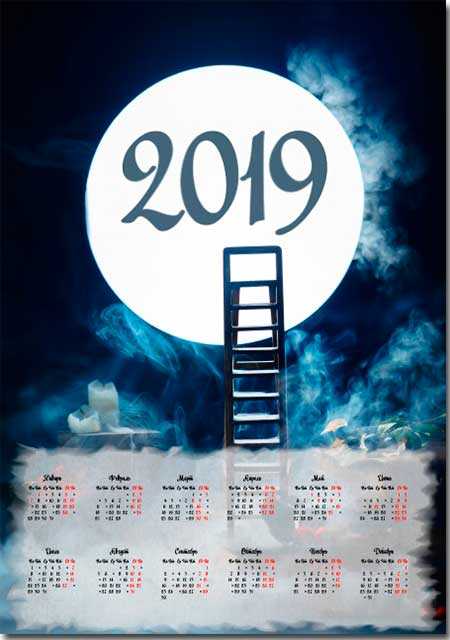
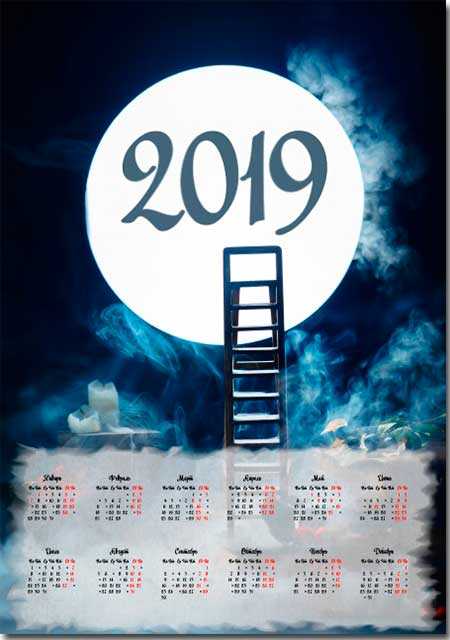
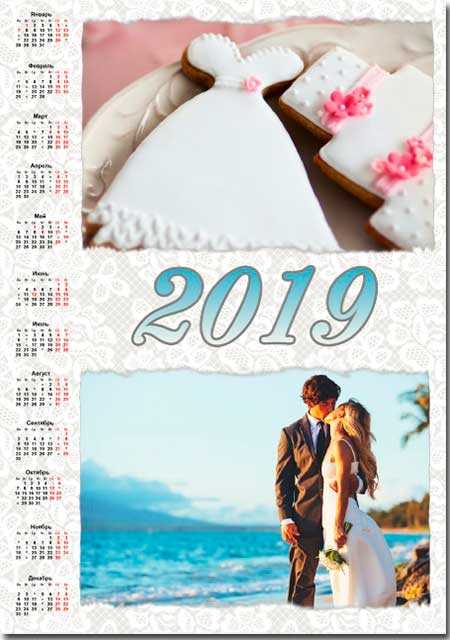
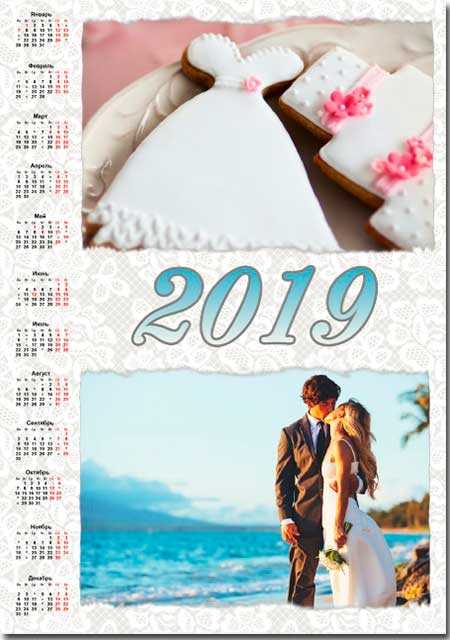
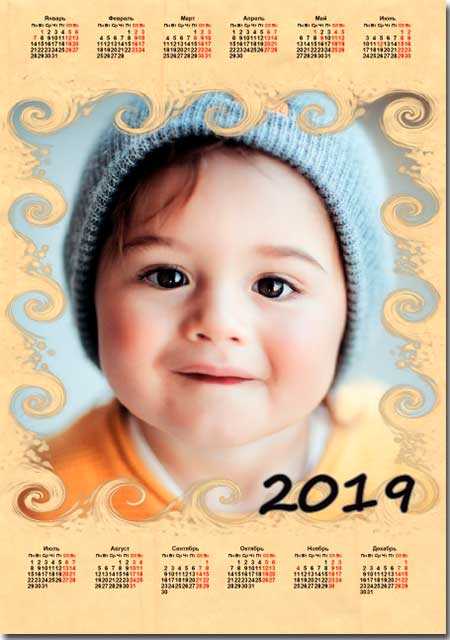
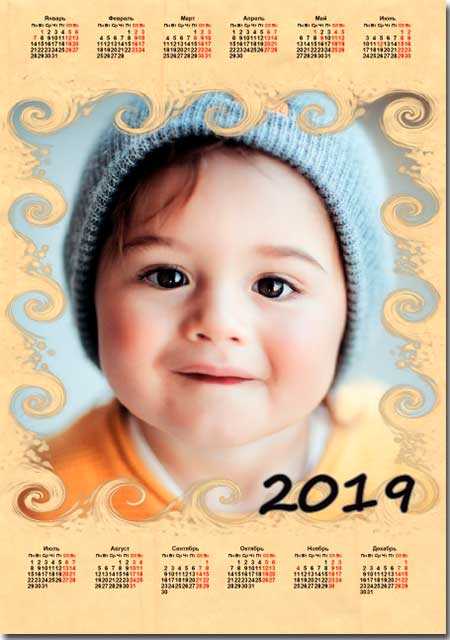
Это всего тройка годовых шаблонов, а вот три примера на месяц…
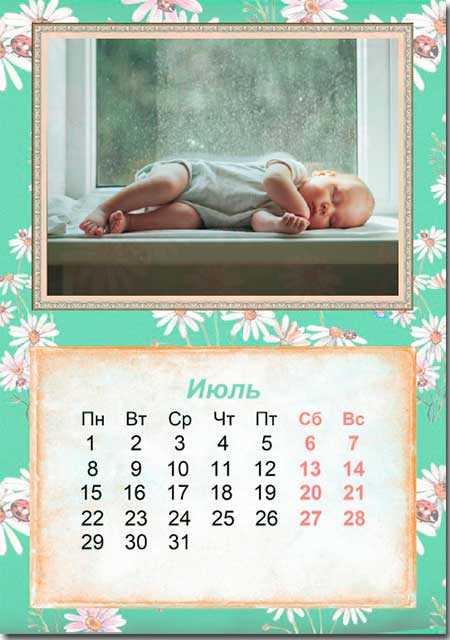
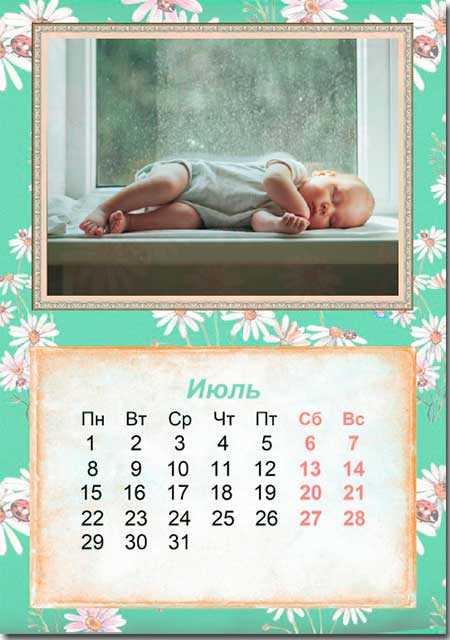


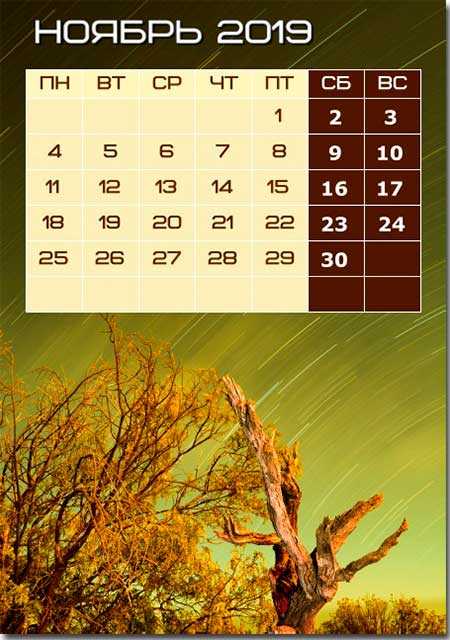
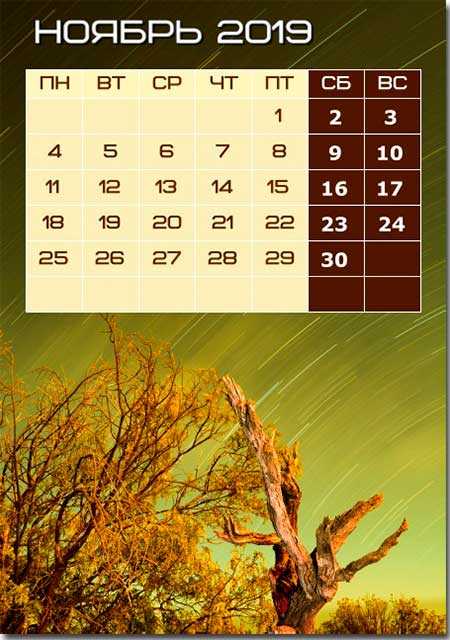
Даже лунные календари можно легко и быстро сделать себе, родственникам, любимым или просто друзьям в подарок…


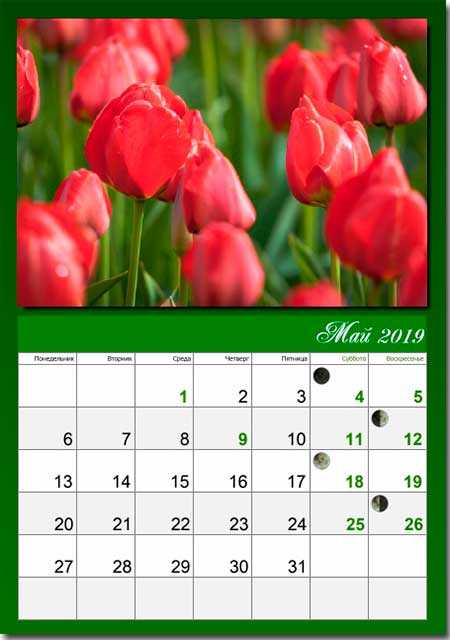
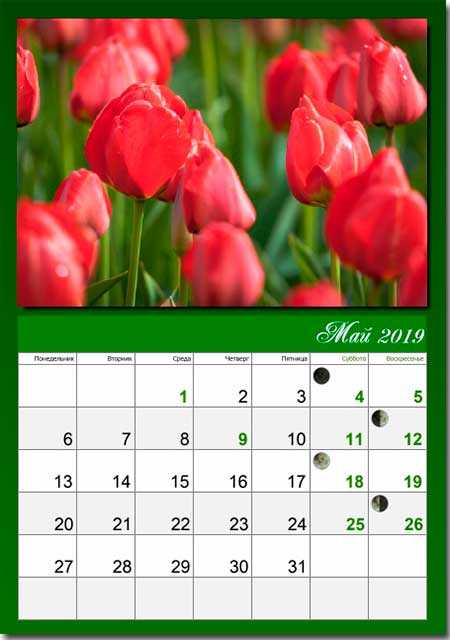
Конечно же, это всего капля в море (в одной статье не показать все варианты при всём моём желании) — эта замечательная программа действительно поможет Вам сделать абсолютно неповторимый календарь-шедевр с любым фоном, любого размера и стиля.
Как сделать календарь самостоятельно
Очень легко — нам поможет встроенный мастер. Открываем новый проект в программе «Дизайн календарей» …


Читайте также на сайте:
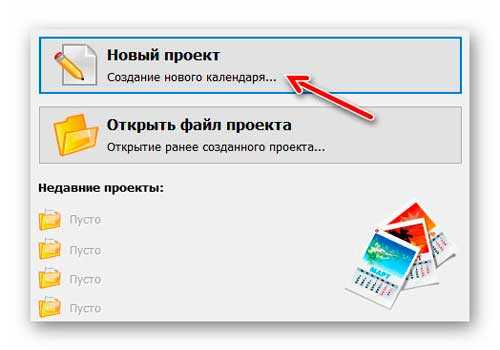
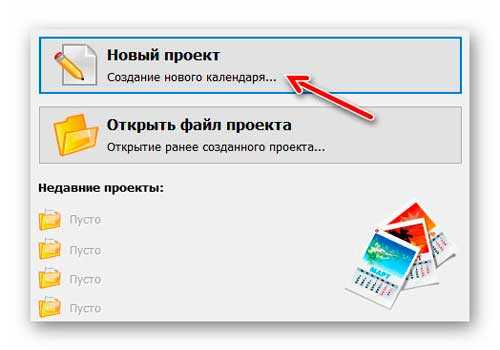
…выбираем тип своего будущего календаря…
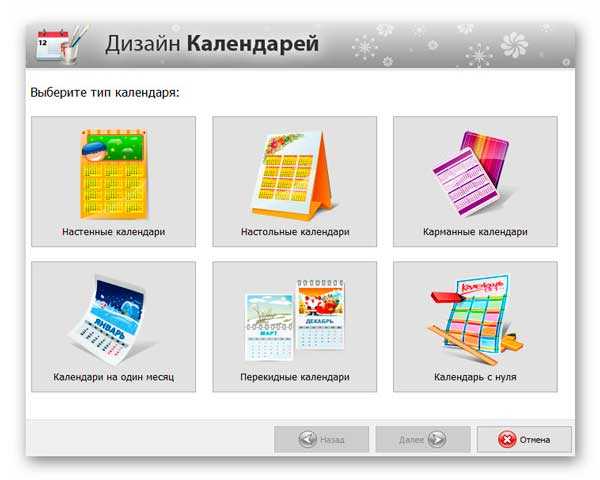
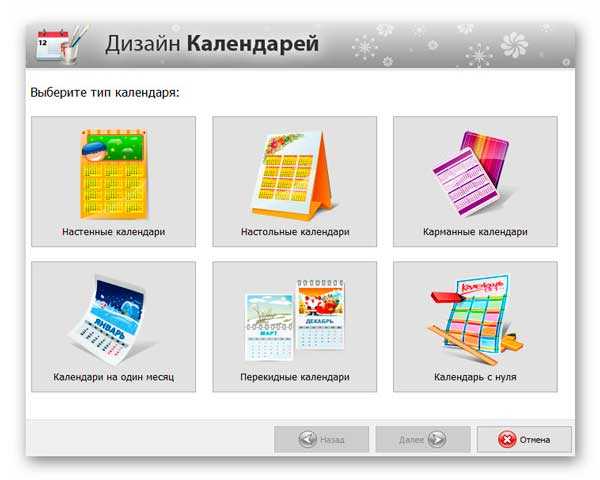
…и шаблон…
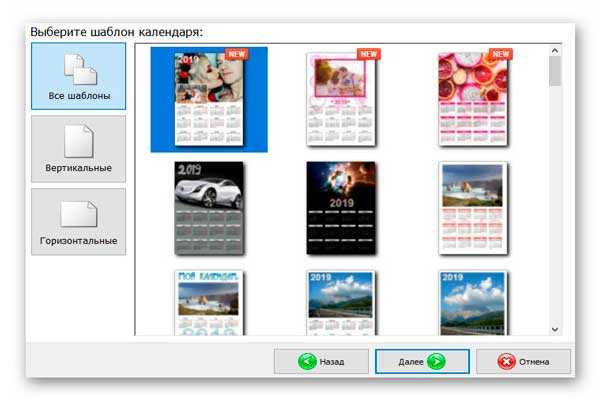
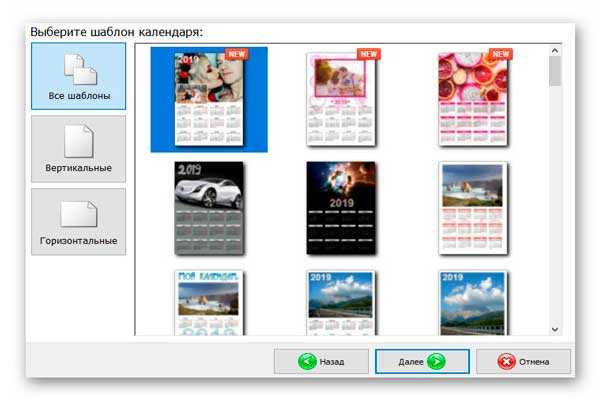
Далее определяемся со своими фотографиями…
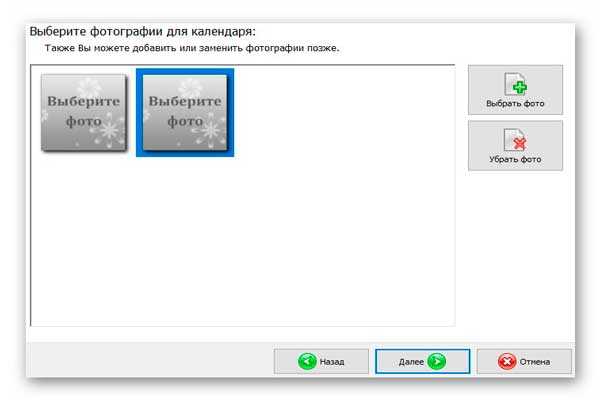
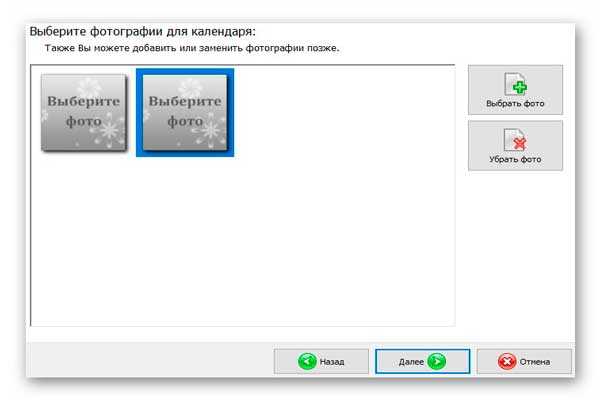
Последний шаг — корректируем некоторые параметры календаря и «Готово» …
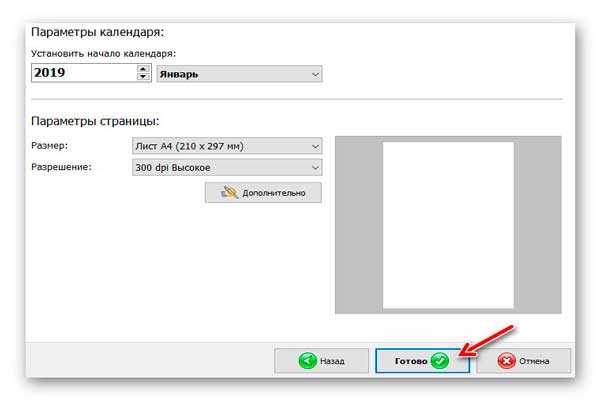
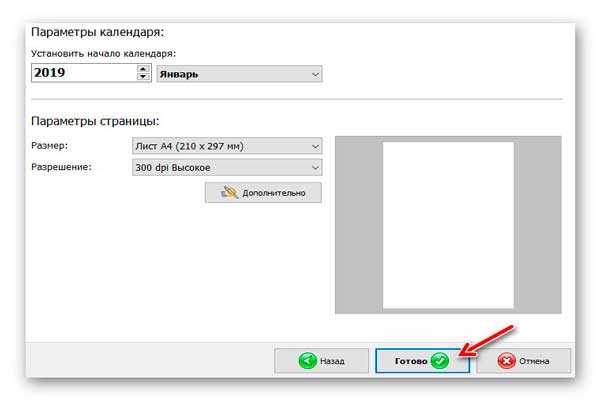
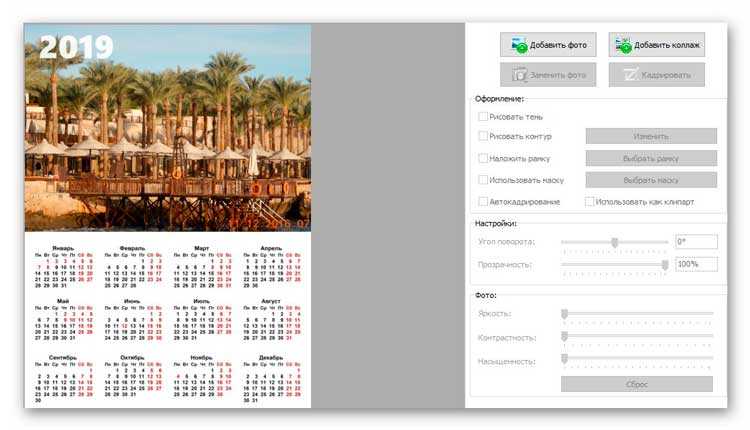
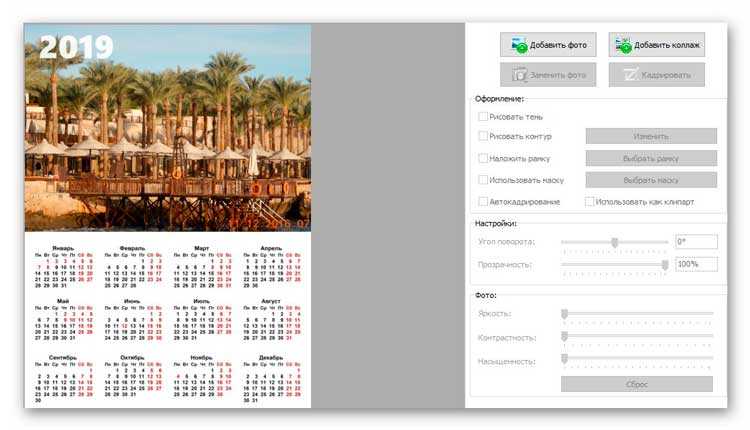
На этом этапе можно остановиться и распечатать свой шедевр на домашнем принтере (или скачав на флешку сходить к соседу с «шоколадкой»), но для ценителей мельчайших деталей, как Вы наверняка заметили на скриншоте выше, в программе есть много простых и понятных инструментов редактирования…


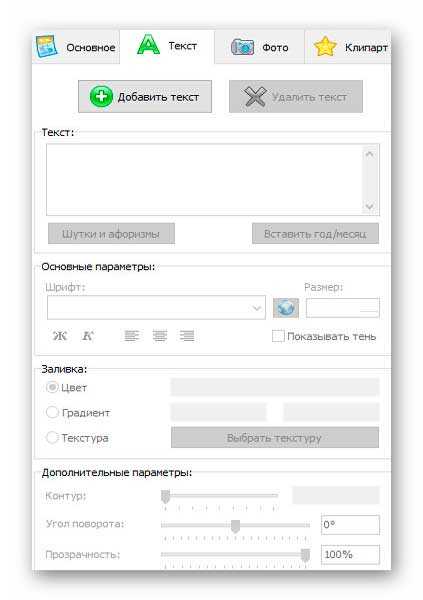
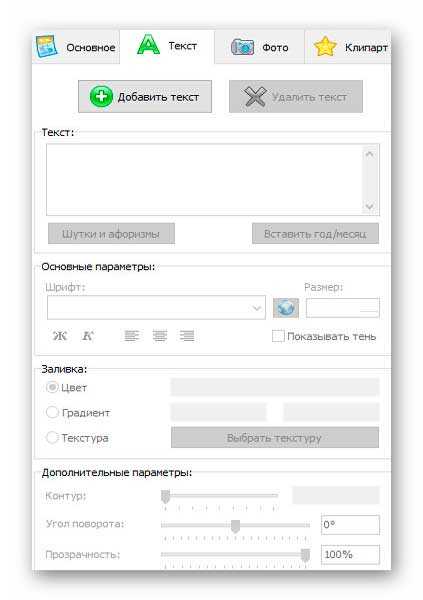
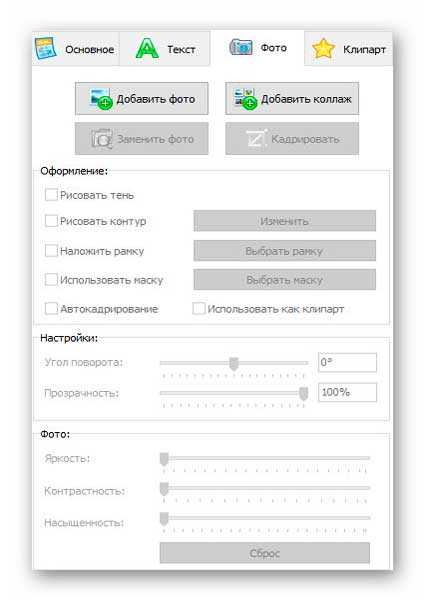
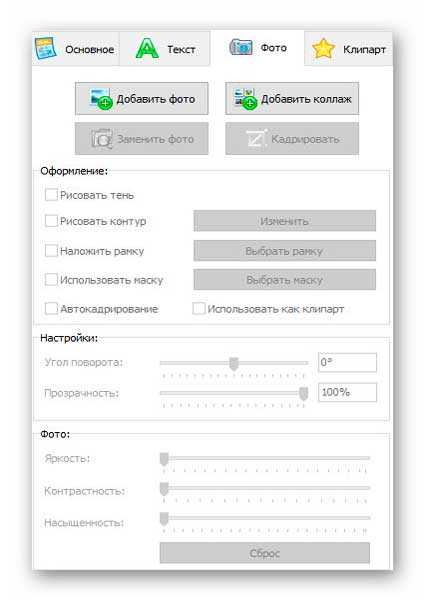
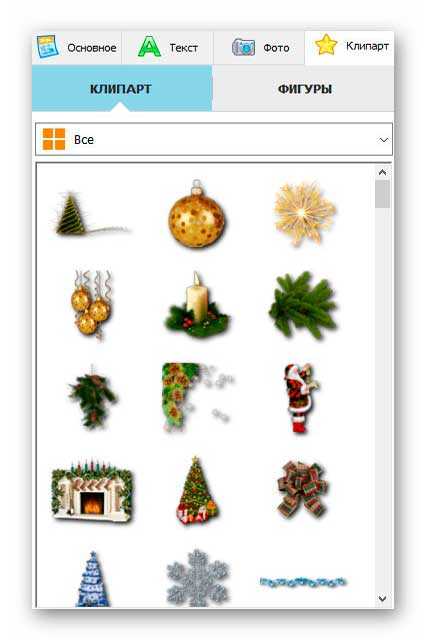
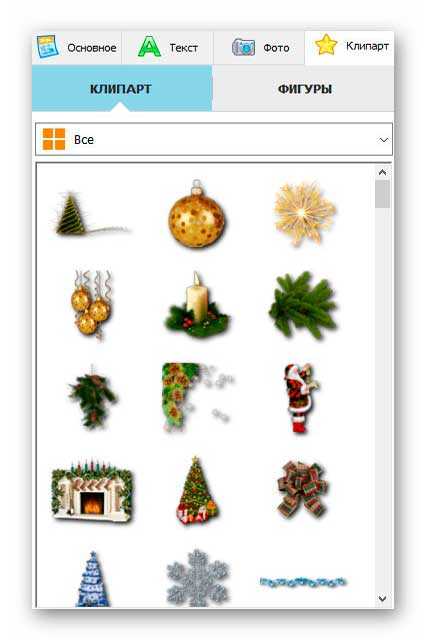
Вот и всё — Ваш уникальный календарь готов!
ПОЛЕЗНОЕ ВИДЕО
Если у Вас возникнут трудности или какие-то вопросы при создании собственного неповторимого календаря с помощью программы «Дизайн календарей» , то в неё вмонтирована великолепная подробная справка…
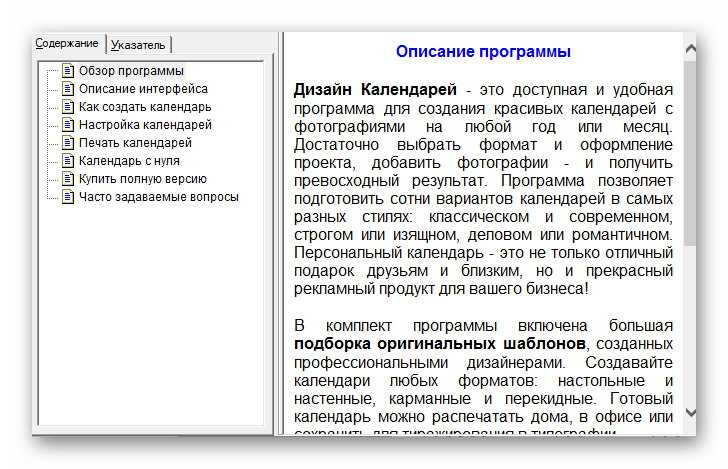
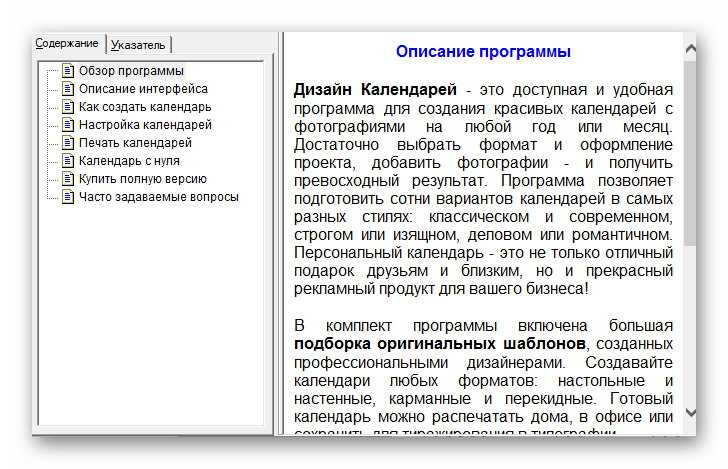
…которая разбита на главы…
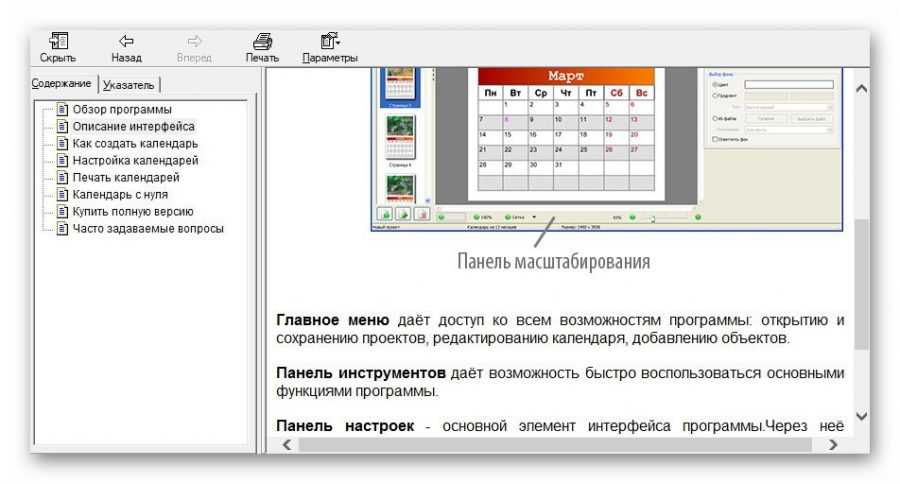
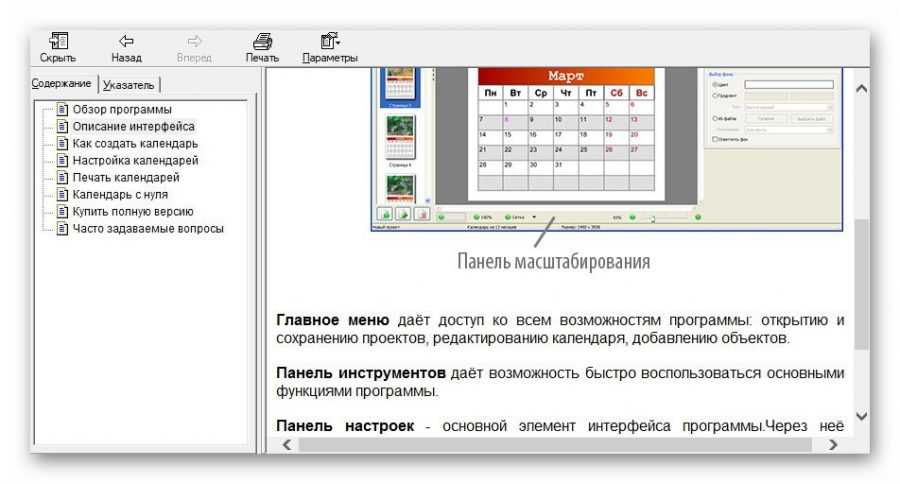
Да, Вы не ошиблись — все справочные материалы идут с поясняющими картинками. Есть раздел и с ответами на самые частые вопросы пользователей…
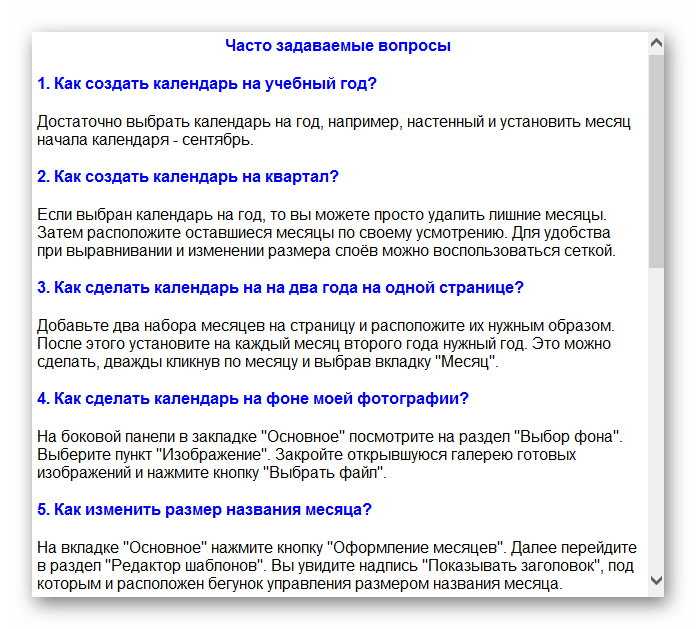
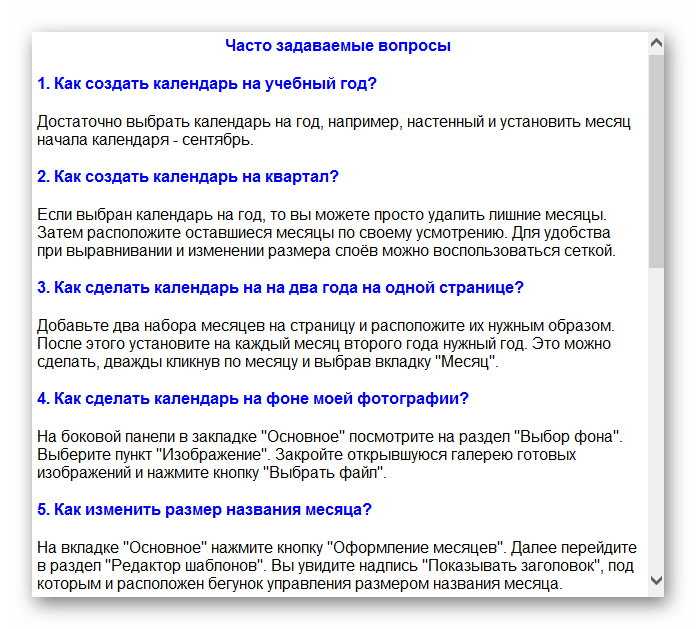
Скачать программу для календарей
| Название программы (утилиты): | Дизайн Календарей |
| Производитель (автор): | AMS Software® |
| Статус: | Триал |
| Категория: | Календари |
| Размер инсталлятора (архива): | 160.4 Мб |
| Поддержка ОС: | Windows XP,7,8,10 |
| Язык интерфейса: | Русский |
| Безопасность: | Вирусов нет |
| Похожие программы: | Ultimate CalendarInteractive Calendar |
Вот Вам ссылка на официальную загрузочную страницу программы «Дизайн календарей» …


Вирусов конечно же нет, как и малозаметных галочек на установку «полезного» дополнительного софта. Поддерживается всеми версиями операционной системы от Windows XP до десятки. На сайте авторов «живёт» отзывчивая служба поддержки пользователей.
Программа эта платная, но совсем не дорогая — посчитайте, во сколько Вам обходятся ежегодные покупки календарей (домой, на работу, в подарок…) и Вы согласитесь со мной.
Кстати, мощного и дорогого компьютера для создания уникальных календарей в описанной выше программе совершенно не нужно…
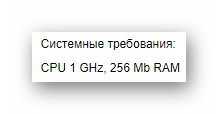
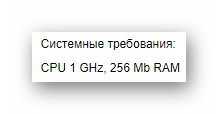
Ещё один подробный видеообзор от производителей, самой новейшей актуальной версии программы…
ПОЛЕЗНОЕ ВИДЕО
Вот такой краткий обзор программы для создания календарей из фотографий. До новых полезных компьютерных программ и интересных приложений на Андроид.
Рекомендую ещё посмотреть обзоры…
Я только обозреваю программы! Любые претензии — к их производителям!
Ссылки в комментариях публикуются после модерации.
^Наверх^
Как сделать календарь своими руками :: Инфониак
 Полезные советы
Полезные советы Создание календаря дома может оказаться для вас очень интересным и увлекательным занятием.
Можно смело привлекать детей к работе над календарем. Можно сделать простой и практичный календарь, а можно сделать целое украшение для интерьера.
Также в интернете можно найти готовые образцы календарей, которые нужно лишь распечатать и далее использовать для создания красивой поделки.
На нашем сайте вы также найдете:
Скрапбукинг своими руками (для начинающих)
Как сделать коробку своими руками
Бабочки на стену своими руками
Как сделать звезду своими руками
Как сделать шкатулку своими руками
Календарь на год своими руками. Вариант 1.

Вам понадобится:
— цветной картон (можно обычный белый А4)
— линейка
— простой карандаш
— маркеры.
1. Возьмите 12 листов цветного картона, и начертите на каждом 7 столбиков и 5 строчек. Используйте линейку и простой карандаш.
Когда вы все начертили, можете обвести линии маркером (также используя линейку).
2. На каждом листе напишите название месяца (желательно сверху). Пишите крупные буквы ярким маркером.
3. В верхней части каждого столбца напишите название дня недели.
4. В остальные ячейки впишите даты — в верхнем правом или левом углу.
* Чтобы знать с какого дня начинать отсчет можете проверить календарь в телефоне, планшете или компьютере, или просто глянуть на календарь прошлого года — например, 31 декабря 2015-го года была пятница, значит 1 января 2016 суббота.
* Вам также стоит знать, сколько дней в каждом месяце, особенно это касается месяца февраль — в 2016-м году в нем 29 дней. Сентябрь, апрель, июнь и ноябрь имеют 30 дней, остальные (не считая февраль) имеют 31 день.
5. Каждый лист календаря можно украсить как вам больше нравится. Можно использовать, к примеру, цветные карандаши, фломастеры, восковые мелки, наклейки, стикеры, блестки и т.д.
6. Не забудьте отметить важные даты: дни рождения, Новый год и Рождество, каникулы. Можно для каждого такого дня вырезать картинки или наклеить наклейки.
* Например, если у мамы день рождения 10 марта, то можно нарисовать или приклеить в соответствующую ячейку цветочки. Но Новый год можно приклеить снежинку или Деда Мороза.
7. Чтобы повесить календарь можете сделать отверстия в каждом листе (в одном и том же месте), продеть ленту или веревочку.
Как сделать календарь из открыток своими руками. Вариант 2.
Некоторые из нас вели (или еще ведут) дневники, и порой приятно вспомнить некоторые фрагменты своей жизни. В этом календаре сочетаются сразу 2 предмета — календарь и дневник на год.
В течение годы вы записываете все интересное, что произошло с вами или вашим ребенком в тот и другой день, а через год прочитываете все эти записи.
Если каждый год делать подобный дневник, то через 10 лет вам будет очень интересно вспомнить о том, что произошло десятилетие назад.
Вам понадобится:
— небольшая коробка
— 12 открыток
— печать с датой (если нет — можно вручную написать все даты)
— ножницы
— тетрадь в широкую линию
— бечевка.
1. Разрежьте страницы тетради в широкую линию на одинаковые листочки. Можно просто пополам.
2. На каждой бумажке напишите дату. Можно просто на месяц вперед написать, чтобы не тратить много времени, прописывая даты на год вперед.
3. Открытки можете подравнять так, чтобы они были немного больше листов.
4. Разложите все бумажки и открытки в коробочке.
Адвент календарь в форме елочки для детей

Данная поделка сделана для декабря, но вы можете сделать на любой месяц, например, когда у вас в семье больше всего праздников.
Вам понадобится:
— деревянные прищепки
— цветной скотч (васи-лента)
— двухсторонний скотч
— маркер
— акриловые краски (при желании).
Сделайте символическую елочку с помощью скотча.
Прищепки можно украсить красками или тем же скотчем.
Приклейте прищепки к елочке с помощью двухстороннего скотча.
Белым маркером напишите дату, и к каждой прищепке (или некоторым прищепкам) можете прикрепить небольшой подарок.
Как сделать календарь с фотографиями из Instagram. Вариант 3.

Вам понадобится:
— фотографии
— картон
— распечатанные на листиках месяцы года (можно в интернете найти)
— ножницы
— клей или двухсторонний скотч
— бечевка или атласная лента
— оберточная бумага.
1. Определитесь, какого размера будут ваши фотографии.
2. Основываясь на размерах фотографий, подрежьте ваши распечатки месяцев года и картон, к которому далее приклеите фотографии.
3. Используйте двухсторонний скотч, чтобы приклеить фотографии к картонным листам.
4. Сделайте два отверстия в нижней части листов с фотографиями и в верхней части листов с месяцами.
5. Скрепите листы с помощью бечевки или ленты.
Как сделать календарь на год на холсте. Вариант 4.
Вам понадобится:
— холст (в данном примере размер 40 х 50 см)
— атласная лента или цветной скотч (васи-лента)
— булавки
— кусачки
— горячий клей
— цветная бумага и двухсторонний скотч или стикеры
— цветной картон.
1. С помощью атласной ленты или скотча разделите полотно на несколько ячеек.
* В случае использования ленты, ее можете закрепить булавками, которые стоит обрезать кусачками с обратной стороны полотна и закрепить горячим клеем.
* В данном примере полотно разделено на 7 колонок и 5 рядов.
2. Нарежьте цветную бумагу на 31 кусочек и пронумеруйте каждый. Можно использовать стикеры, которые также стоит пронумеровать.
* В данном примере используются маленькие бумажки с цифрами, но вы можете использовать более крупные листики, чтобы на них можно было писать важные напоминания.
Приклейте каждый кусочек бумаги к своей ячейке с помощью двухстороннего скотча. Если используете стикеры, то скотч не нужен.
3. На другой цветной бумаге или картоне напишите или напечатайте название месяца.
4. Теперь можете менять месяца и переставлять дни, при этом можно писать на бумажках важные события.
Как сделать стирающийся календарь своими руками. Вариант 5.
Вам понадобится:
— цветовая палитра или стикеры разных цветов
— рамка для фотографии или картины со стеклом (в данном примере ее размер 30 х 40 см)
— ножницы
— маркер на водной основе (легко стирающийся маркер для белой доски) и губка
— двухсторонний скотч (при использовании цветовой палитры).
1. Визуально разделите вашу рамку так, чтобы на ней мог разместиться 31 день.
В данном примере каждая ячейка имеет размер 5 х 5 см
2. Приклейте к стенке рамки стикеры или цветовую палитру (с помощью двухстороннего скотча).
3. Накройте рамку стеклом и можете писать на ней легко стирающимся маркером и стирать, когда это необходимо.
Похожий вариант можно сделать, используя ткань у стенки рамки. На ткани нужно начертить линии и накрыть стеклом.
Как сделать школьный календарь на год своими руками. Вариант 6.
Вам понадобится:
— пробковая доска
— кнопки
— маркер
— ножницы
— цветной картон или цветовая палитра.
1. Для каждого месяца выберите свою цветовую гамму и, отталкиваясь от этого, нарежьте столько бумажек, сколько дней в соответствующем месяце. Можете нарезать цветовую палитру или цветной картон.
2. Кнопками прикрепите бумажки к доске и маркером пронумеруйте их в соответствии с числами месяца.
3. Название месяца напишите на отдельном картонном прямоугольнике и также кнопками прикрепите к доске.
* на бумажках можно писать важные события или что-нибудь рисовать.
4. Осталось повесить календарь на стену.
* Каждый новый месяц можете украшать доску, как вам больше нравится, и не забывайте менять даты в соответствии с календарем.
Простой настенный календарь из цветного скотча. Вариант 7.
Вам понадобится:
— цветной скотч
— стикеры
— маркер.
Делаем настенный календарь на липучках. Вариант 8.
Вам понадобится:
— фоторамка
— фанера или картон (размер должен соответствовать фоторамке)
— кусок ткани (чтобы обернуть фанеру)
— поролон
— пуговицы
— фетр
— нож
— горячий клей
— скотч
— ножницы
— цветная бумага
— водорастворимый маркер по ткани
— нитки и иголка
— липучки.
1. Фанеру или картон оберните поролоном, а сверху оберните тканью и закрепите скотчем, клеем или степлером.
2. Из цветной бумаги вырежьте маленькие кружочки и напишите на них цифры от 1 до 31. Приклейте эти кружочки к пуговицам.
* Проверьте все ли пуговицы (31 шт.) помещаются в рамку. Возможно, надо подобрать пуговицы меньшего размера.
3. Карандашом и линейкой сделайте разметки на ткани, чтобы ровно прикрепить на свои места пуговицы с цифрами.
4. Приклейте кнопки к пуговицам.
5. Из фетра вырежьте прямоугольники. Также из картона вырежьте прямоугольники, но чуть меньше. Напишите (или напечатайте) на картонных прямоугольниках название месяцев и пристрочите бумаги к фетру.
6. С обратной стороны табличек с названием месяцев приклейте липучки. Вторую половину липучки приклейте к ткани.
7. Соедините все детали, чтобы получился календарь. К его обратной стороне можете приклеить конверт и хранить в нем все необходимые детали (таблички месяцев и пуговицы с цифрами).
Как сделать календарь бесплатно (фото-инструкция). Вариант 9.







Как самому сделать настенный календарь (видео)
Адвент-календарь своими руками (видео)
Новогодний адвент-календарь
Часть 1
Часть 2
Календарь своими руками (фото)